Rapportering i Ledelsesoverblik
Funktionen 'Ledelsesoverblik' giver dig mulighed for at trække rapporter, så du kan dykke dybere ned i de enkelte tal. Samt trække nøgletal ud til din revisor eller bestyrelse. Dette kan f.eks. være relevant i forbindelse med udarbejdelse af din årsafslutning.
Med ’Rapporter’ i Minuba får du mulighed for at trække alle relevante nøgletal over virksomhedens ordrer. Du finder ’Rapportering’ under ’Ledelsesoverblik’-fanen øverst i din Minuba.
I ’Rapporter’ ligger der 7 rapporter, som vist på nedenstående billede.

Rapporterne kan filtreres, så de viser de data, som du ønsker.
Du kan selv vælge, hvilke felter du vil have med i dine rapporter.
Forhåndsvisning og eskortering af data i rapportering
Når du går ind på én af rapporterne under ’Ledelsesoverblik’ i din Minuba, bliver du mødt af en tom forhåndsvisning, hvorefter du skal tage stilling til rapportens filtre og vælge de felter, som du ønsker at få vist ved hjælp af knappen ’Vælg felter’.

Derfor har du to valg:
- Få vist en forhåndsvisning af rapportudtrækket i Minuba.
Det gør du ved at trykke på knappen ’Se forhåndsvisning’. - Få rapportudtrækket eksporteret til Excel.
Det gør du ved at trykke på knappen ’Eksporter’.
NB: Hver gang du ændrer på filtrene eller felterne, skal du huske at trykke på ’Se forhåndsvisning’ igen, for at få vist de nye ændringer i Minuba.
Felter i rapportering
Du har mulighed for at selv at vælge, hvilke felter du ønsker at have med i rapporten. Alternativt kan du benytte dig af de to knapper ’Standardfelter’ og ’Alle felter’, som vist nedenfor:
- Standardfelter
Minubas anbefaling til den specifikke rapport. - Alle felter
Vælger alle felter.
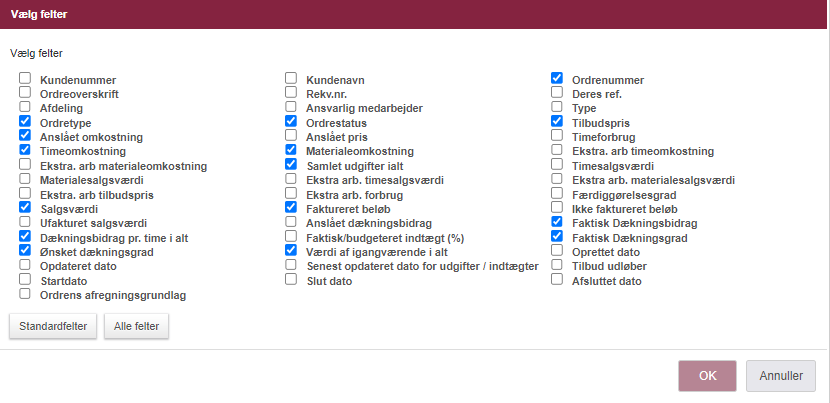
De enkelte felter i rapporten er forklaret i afsnittet ’Beskrivelse af felter i rapportering’ i denne artikel.
Overblik over udgifter og indtægter på ordrer
Overbliksrapporten giver dig mulighed for at se udgifter og indtægter på ordrer for hele ordrens levetid.
Du kan bruge denne rapport til at danne dig et fuldstændigt overblik over, hvilke indtægter og udgifter der ligger på én eller flere givende ordre i hele ordrens levetid. Når du trækker denne rapport, kan du se det fakturerede beløb, dækningsbidrag samt samlede udgifter.

Filtrering
- Ordrestatus: Bestemmer, hvilken ordrestatus der skal hentes.
Det er muligt at vælge mellem ’Alle’, ’i gang’, ’Færdigmeldt’ og ’Arkiveret’. - Arkiveret dato, fra og til: Kun arkiverede ordrer bliver filtreret ud fra denne dato.
Filtrerer på ’fra og til’, hvilket datointerval ordrer er afsluttede inden for. Dette vil være muligt, hvis der er valgt ’Alle’ eller ’Afsluttede’ i ordrestatus.
Det vil sige, at hvis du vælger ’Alle’, så får du vist alle åbne sager og de sager, som er afsluttet inden for det valgte datointerval.
Hvis du vælger ’Arkiverede’ vil den kun vise de sager, som er blevet afsluttet inden for dit valgte datointerval. Så hvis en ordre f.eks. er blevet afsluttet d. 3/8, vil den ikke blive vist, når du vælger d. 31/7, da den først blev afsluttet d. 3/8. - Kunde: Vælg at se for alle kunder eller én bestemt kunde, som ordren er knyttet til.
- Vis for: Vælg at se for alle afdelinger og ansvarlige, hvilken afdeling eller én bestemt ansvarlig, som ordren er knyttet til.
Luk denne sektion
Uafsluttede arbejder
Rapporten med uafsluttede arbejder viser alle ordrer med udgifter og omsætning, som opfylder mindst én af følgende betingelser:
- Ordren er åben (ikke afsluttet/afvist)
- Ordren har en åben fakturakladde
- Ordren har udgifter der ligger efter skæringsdatoen (materialeregistreringer, timeregistreringer)
- Ordren har indtægter der ligger efter skæringsdatoen (fakturaer, kreditnotaer)
Det kan være godt at benytte rapporten, når du f.eks. skal opgøre det arbejde som er påbegyndt, men endnu ikke er færdigt.
Rapporten kan desuden også bruges til at beregne værdien af virksomhedens igangværende arbejder for skæringsdatoen, som du vælger.
Husk altid at kontrollere om alle udgifter og indtægter er registreret korrekt og rådfør dig med din revisor.
Du kan også læse mere på SKATs hjemmeside ang. igangværende arbejder for fremmed regning.

Filtrering
- Til og med: Vælg, hvilken skæringsdato du vil se uafsluttede ordrer inden for. Det vil sige, at alle ordrer der har indtægter eller udgifter der ligger før f.eks. 31/08/2021 og som er afsluttet eller faktureret efter 31/08/2021 (eller ikke afsluttet endnu).
- Kunde: Vælg at se for alle kunder eller én bestemt kunde, som ordren er knyttet til.
- Vis for: Vælg at se for alle afdelinger og ansvarlige, hvilken afdeling eller én bestemt ansvarlig, som ordren er knyttet til.
Luk denne sektion
Perioderapport
Perioderapporten giver dig mulighed for at se udgifter og indtægter på ordrer for dén periode, du vælger. Data kan trækkes for ét år ad gangen.
Du kan bruge rapporten til at opgøre kvaliteten af din tilbudsgivning, dækningsgrader, fakturering med videre.
Perioderapporten er god at anvende til måneds- eller kvartalsrapportering til dig selv og ikke mindst, hvis du har en bestyrelse eller revisor, som du skal rapportere til.
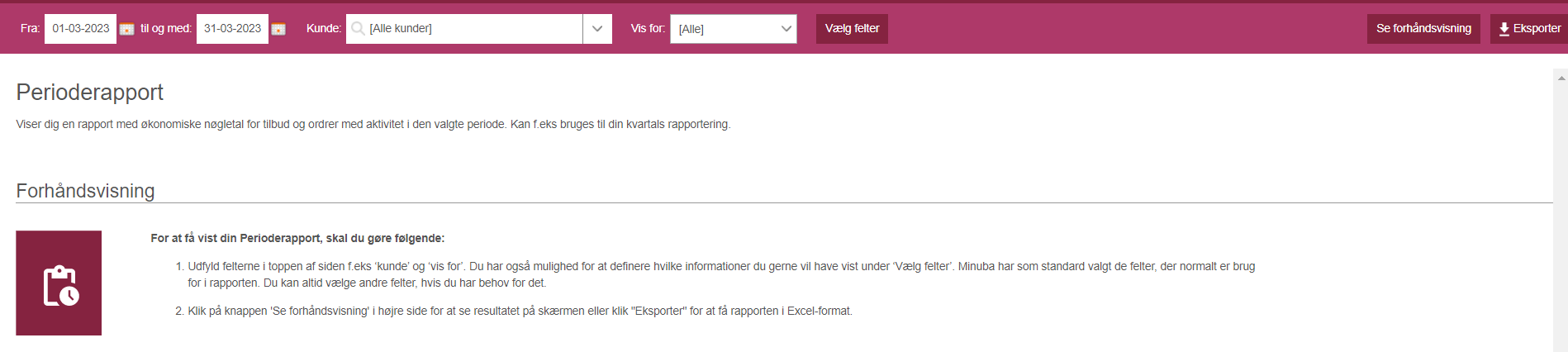
Filtrering
- Fra og Til: Vælg hvilken periode du vil se dine nøgletal fra. Denne periode må maks. være ét år.
- Kunde: Vælg at se for alle kunder eller én bestemt kunde, som ordren er knyttet til.
- Vis for: Vælg at se for alle afdelinger og ansvarlige, hvilken afdeling eller én bestemt ansvarlig, som ordren er knyttet til.
Luk denne sektion
Rapporter for materialesalg og -forbrug
I Minuba kan du trække en rapport over alle dine forbrugslinjer på tværs af dine ordre.
På denne måde kan du få overblik over hele din virksomheds forbrug. Du kan trække rapporten enten samlet pr. materialenummer, eller med samtlige forbrugs- eller fakturalinjer i en valgt periode.
Rapporterne ’Samlet materialeforbrug’ og ’Samlet materialesalg’ viser dig en linje pr. materialenummer i perioden.


Rapporterne ’Registreret materialeforbrug’ og ’Registreret materialesalg’ viser dig alle registrerede linjer og fakturalinjer i perioden.


Materialeforbrug er alle linjer, der er registreret som forbrug på en arbejdsseddel.
Materialesalg er alle godkendte fakturalinjer i perioden.
Filtrering
- Fra og Til: Vælg hvilken periode du vil se dine nøgletal fra. Denne periode må maks. være ét år.
- Kunde: Vælg at se for alle kunder eller én bestemt kunde, som ordren er knyttet til.
- Vis for: Vælg at se for alle afdelinger og ansvarlige, hvilken afdeling eller én bestemt ansvarlig, som ordren er knyttet til.
- Materiale: Vælg at se for alle materialer eller ét bestemt materiale.
Luk denne sektion
Beskrivelse af felter i rapportering
Nedenfor er felterne forklaret, så du kan afgøre, hvilke felter der er vigtige, hvis du vil tilpasse din rapport.
Nedenstående værdier tager enten udgangspunkt i skæringsdato eller dags dato.
- Skæringsdato: Skæringsdato er den dato – eller de datoer – som du vælger i den valgte rapport.
- Dags dato: Dette betyder dagen i dag. I morgen betyder det datoen i morgen, osv.
Udregningerne i Minubas rapporter er udarbejdet i samarbejde med Frank Barrit fra revisionsselskabet BDO samt revisionsselskabet Beierholm.
NB: Alle beløb er angivet eksklusiv moms.
| Navn | Beskrivelse | Beregnes ved |
| Ordrestatus
(Dags dato) |
Viser den nuværende status for ordren. Den angiver ikke status for den valgte dato | Feltværdi |
| Salgspris
(Dags dato) |
Værdien i feltet salgspris. Fast pris eller salgspris af forbrug. | Feltværdi |
| Anslået pris
(Dags dato) |
Den anslåede pris fra kalkulationen på ordren. | Summen af salgsprisen på kalkulationslinjerne. |
| Anslået omkostning
(Dags dato) |
Den anslåede omkostning fra kalkulationen på ordren. | Summen af omkostningen på kalkulationslinjerne. |
| Timeforbrug
(Skæringsdato) |
Antal af registrerede timer på arbejdssedlen. | Summen af antal timer registreret af medarbejdere. |
| Timeomkostning
(Skæringsdato) |
Lønudgift for arbejdssedlen. | Summen af omkostninger på registrerede timer, tillæg m.v. |
| Materialeomkostning
(Skæringsdato) |
Materialeudgift for arbejdssedlen. | Summen af omkostninger på materialer. |
| Ekstra arb. timeomkostning
(Skæringsdato) |
Lønudgift for ekstraarbejder | Summen af omkostninger på registrerede timer, tillæg m.v. på ekstra arb. |
| Ekstra arb. materialeomkostning
(Skæringsdato) |
Materialeudgift for ekstraarbejder | Summen af omkostninger på materialer på ekstra arb. |
| Samlede udgifter i alt
(Skæringsdato) |
Den samlede udgift for arbejdssedlen inkl. ekstraarbejder. | Timeomkostning + Materialeomkostning+ Ekstra. arb materialeomkostning+ Ekstra. arb timeomkostning |
| Timesalgsværdi
(Skæringsdato) |
Salgspris af registrerede timer, både faktureret og ikke faktureret. Eksklusiv ekstra arbejder | Summen af salgsprisen på registrerede timer, tillæg m.v. |
| Materialesalgsværdi
(Skæringsdato) |
Salgspris af materialer, både faktureret og ikke faktureret. Eksklusiv ekstra arbejder | Beregnet salgspris på materialer ved standard avancer. |
| Ekstra arb. timesalgsværdi
(Skæringsdato) |
Salgspris af registrerede timer fra ekstra arbejder, både faktureret og ikke faktureret. | Summen af salgsprisen på registrerede timer, tillæg m.v. |
| Ekstra arb. materialesalgsværdi
(Skæringsdato) |
Salgspris af materialer fra ekstra arbejder, både faktureret og ikke faktureret. | Summen af salgspris på materialer på ekstraarbejde. |
| Ekstra arb. tilbudspris
(Dags dato) |
Salgspris fra alle ekstra arbejder i fast pris. | Summen af salgspris for de ekstra arbejder der afregnes i fast pris. |
| Ekstra arb. forbrug
(Skæringsdato) |
Salgspris fra alle ekstra arbejder med forbrug som prisgrundlag. | Summen af salgspris på materialer for de ekstra arbejder der afregnes efter forbrug. |
| Faktureret beløb
(Skæringsdato) |
Det totale beløb af samtlige godkendte fakturaer på arbejdssedlen. | Summen af fakturabeløb |
| Anslået dækningsbidrag
(Skæringsdato) |
Estimeret fortjeneste på ordren. | Salgspris eller Anslået pris – Anslået omkostning |
| Faktisk dækningsbidrag
(Skæringsdato) |
Hvad du har tjent på ordren. | Faktureret beløb – Samlet omkostning |
| Dækningsbidrag pr. time i alt
(Skæringsdato) |
Hvad er fortjenesten pr. time. Hvis antallet af registrerede timer er 0 vil feltet ikke have nogen værdi. | Faktisk dækningsbidrag / Timeforbrug |
| Faktisk/budgetteret udgift (%)
(Skæringsdato) |
Dette tal beskriver, hvor meget de faktiske omkostninger afviger fra de estimerede omkostninger. | Samlet omkostning / Anslået omkostning * 100 |
| Faktisk/budgetteret indtægt (%)
(Skæringsdato) |
Dette tal beskriver, hvor meget de faktiske indtægter afviger fra de estimerede indtægter. | Faktureret beløb / Anslået indkomst eller salgsværdi * 100 |
| Faktisk dækningsgrad (%)
(Skæringsdato) |
Beskriver, hvor meget du har tjent på ordren i procent af salgsprisen. | Faktureret beløb – Samlet omkostning / faktureret beløb * 100 |
| Ønsket dækningsgrad (%)
(Dags dato) |
Det er den ønskede/forventede dækningsgrad i % angivet på 1: Ordre, 2: Ordretype, 3: Virksomhedsindstillinger | Feltværdi |
| Værdi af igangværende i alt
(Skæringsdato) |
Værdien af ordren, som endnu ikke er blevet faktureret. Hvis der er faktureret mere end forbruget berettiger, vil værdien af igangværende blive negativ. | Samlet omkostning / (100 – Ønsket dækningsgrad (%)) * 100 – Faktureret beløb. (Dog kan værdien, før fradrag af faktureret beløb, ikke overstige en fast pris) |
| Salgsværdi
(Skæringsdato) |
Dette er salgsprisen på timer og materialer som er blevet brugt. | Den faste tilbudspris, hvis den findes
Ellers Timesalgsværdi + Materialesalgsværdi |
| Færdiggørelsesgrad (%)
(Skæringsdato) |
En anslået færdiggørelsesgrad der angiver, hvor mange procent, der er blevet udført af ordren, uden eventuelle ekstra arbejder. | (Materialesalgsværdi + timesalgsværdi) /Tilbudspris * 100
Beregnes ikke på forbrugssager. |
| Ikke faktureret beløb
(Dags dato) |
Værdien af materialer & timer der endnu ikke er faktureret på nuværende tidspunkt. Samme beløb som ses i overblikket. | Totalen af alle ulåste timer og materialer på arbejdssedlen og ekstra arbejde. |
| Ufaktureret Salgsværdi
(Skæringsdato) |
Værdien af arbejde, som endnu ikke er faktureret. | Salgsværdi – Faktureret beløb
Eller ved fast pris: Færdiggørelsesgrad * tilbudspris – Faktureret beløb |
| Opdateret dato
(Dags dato) |
Viser data for seneste aktivitet på ordren. | Feltværdi |
| Kundenummer
(Dags dato) |
Viser kundenummer. | Feltværdi |
| Ordreoverskrift
(Dags dato) |
Viser overskrift for ordren. | Feltværdi |
| Oprettet dato | Viser data for oprettelse af ordren. | Feltværdi |
Luk denne sektion
Fandt du ikke det du søgte?
Har du stadig spørgsmål?
Kontakt vores kundesupport
mandag - fredag kl. 08-16
Med Minuba Plus kan du få support både via mail og telefon.
Som Minuba GO! kunde kan du få support på følgende mailadresse.